Article Number: 000127437
De Intel Smart Response-technologie gebruiken om schijf-I/O met caching te verbeteren.
Summary: Dit artikel bevat informatie over het gebruik van Intel Smart Response-technologie om schijf-I/O met caching te verbeteren.
Article Content
Symptoms
Cause
Aan de slag
U moet een SSD hebben met minimaal 18.6 GB ruimte en een HDD van elke grootte. U kunt ook een Solid-State hybride schijf (SSHD) gebruiken met ten minste 8 GB Flash ruimte en geen secundaire HDD nodig hebben.
U hebt de recentste versie van de Intel Rapid Start Technology driver voor uw systeem nodig van Dell.com/support onder Drivers en downloads in de categorie Serial ATA, of vanuit het Intel Download Center door te zoeken naar Intel Rapid Start Technology.
U moet er ook voor zorgen dat RAID on is ingeschakeld voor de SATA bewerking in het BIOS.
Resolution
Installatiehandleiding
- Installeer de driver voor de Intel Rapid Start Technology voor uw systeem van Dell.com/support onder Drivers en downloads in de categorie Serial ATA, of vanaf het Intel Download Center door te zoeken op Intel Rapid Start Technology.
- Zorg ervoor dat RAID on is ingeschakeld voor de SATA bewerking in het BIOS.
- Start het programma Intel Rapid Storage Technology vanuit het start-menu of het Start-scherm.
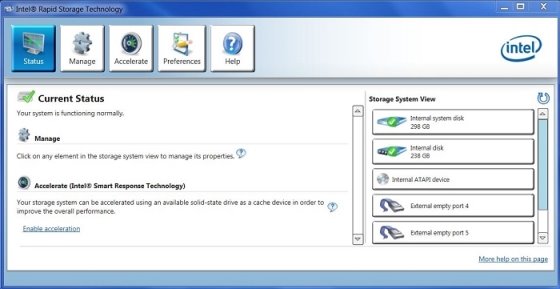
- Klik of tik op het pictogram versnellen en Schakel versnellings koppeling in .
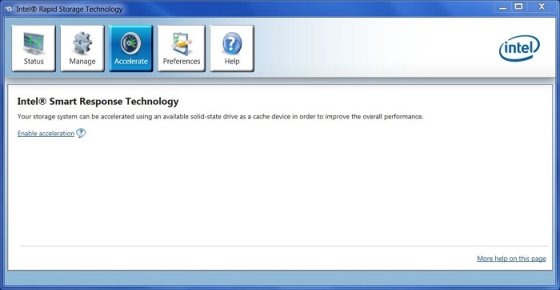
- Selecteer de SSD die moet worden gebruikt voor versnelling, kies de grootte die is toegewezen voor het cachegeheugen, selecteer de schijf of het volume dat u wilt versnellen en kies de modus voor versnelling.
- De verbeterde modus is geoptimaliseerd voor gegevensbeveiliging.
- De gemaximaliseerde modus wordt geoptimaliseerd voor I/O-prestaties.
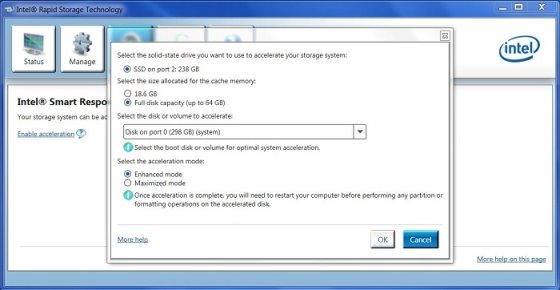
- Klik of tik op OK om de versnelling in te schakelen en controleer de status in het volgende scherm.
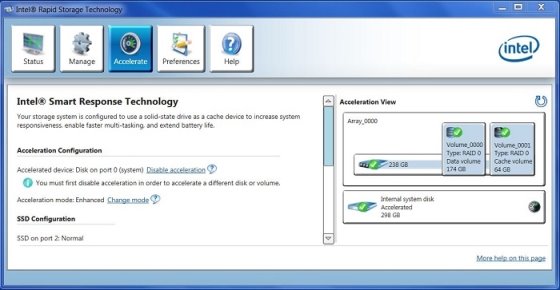
Problemen oplossen
Er zijn vier redenen waarom ISRT niet meer goed werkt. Als u een van deze situaties tegenkomt, wordt een foutmelding weergegeven tijdens POST voor de Intel Rapid Storage-technologie.
- Het besturingssysteem is beschadigd en moet opnieuw worden geïnstalleerd.
- De HDD of SSD waarop het Windows-besturingssysteem is geïnstalleerd is defect geraakt en vervangen.
- De SSD waar het cachegeheugen is geconfigureerd, is mislukt en is vervangen.
- Druk op CTRL + I om toegang te krijgen tot de RAID-controller, waar u de volgende vraag krijgt. Druk op R om de versnelling te verwijderen en Y om de aanvraag te bevestigen.
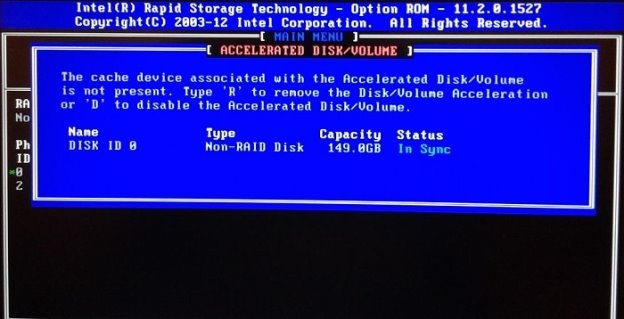
- Start Windows normaalgesproken en start vervolgens het Intel Rapid Storage Technology-programma. Er wordt een bericht weergegeven op de status pagina met de tekst "de versnelde schijf of het volume dat is gekoppeld aan het cache apparaat is niet toegankelijk en de algehele prestaties zijn niet meer geoptimaliseerd. Sluit de gesnellere schijf of het volume aan of klik op versnellen voor meer opties voor probleemoplossing. "
- Klik of tik op het pictogram verhogen , Koppel de koppeling aan onder versnellings configuratie en OK om te bevestigen.
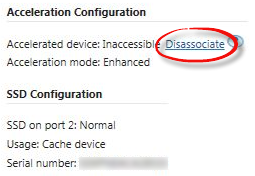
- Klik of tik op Reset naar beschikbaar onder SSD-configuratie en Ja om te bevestigen.
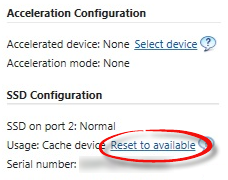
- Ga naar Stap 4 van de installatie-instructies om de versnelling opnieuw in te schakelen.
Article Properties
Last Published Date
22 Apr 2021
Version
4
Article Type
Solution